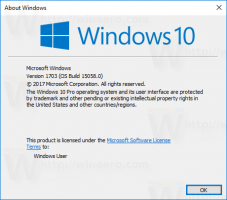Zmeňte farbu textu okna v systéme Windows 10
Ako zmeniť farbu textu okna v systéme Windows 10
Predvolenú farbu textu okna môžete zmeniť z čiernej na akúkoľvek požadovanú farbu. Farbu je možné zmeniť pre všetky aplikácie Desktop, ktoré ste si nainštalovali naraz. Pozrime sa, ako sa to dá.
Reklama
Aj keď chýba používateľské rozhranie, stále môžete zmeniť farbu pomocou vylepšenia databázy Registry. Nová farba sa použije na rôzne okná vrátane systémových aplikácií a dialógových okien, ako je pole Spustiť, Wordpad (text dokumentu), Poznámkový blok, Prieskumník súborov, Editor miestnych zásad skupiny, Poznámkový blok a ďalšie.
Predvolené farby:
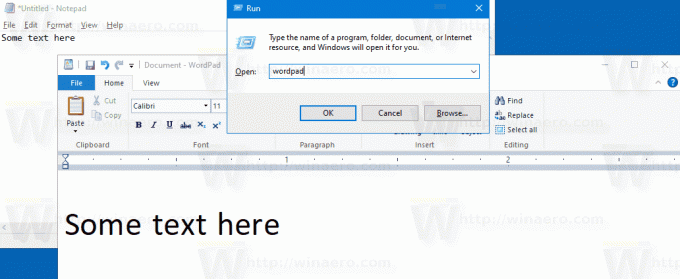
Vlastné farby:
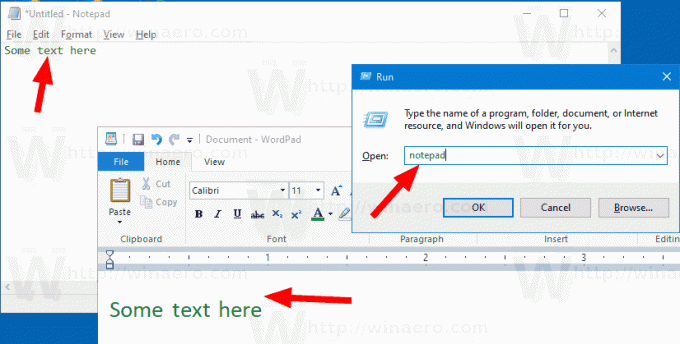
Tu je návod, ako to zmeniť.
Ak chcete zmeniť farbu textu okna v systéme Windows 10,
- Otvor Aplikácia Editor databázy Registry.
- Prejdite na nasledujúci kľúč databázy Registry.
HKEY_CURRENT_USER\Ovládací panel\Farby
Zistite, ako prejsť na kľúč databázy Registry jedným kliknutím.

- Pozrite si hodnoty reťazcov WindowText. The WindowText hodnota je zodpovedná za predvolenú farbu textu okna otvoreného dokumentu,
- Ak chcete nájsť vhodnú hodnotu, otvorte Microsoft Paint a kliknite na Upraviť farbu tlačidlo.
-
 V dialógovom okne farieb vyberte požadovanú farbu pomocou poskytnutých ovládacích prvkov. Teraz si všimnite hodnoty v červená:, Zelená:a Modrá: krabice.
V dialógovom okne farieb vyberte požadovanú farbu pomocou poskytnutých ovládacích prvkov. Teraz si všimnite hodnoty v červená:, Zelená:a Modrá: krabice. Tieto číslice použite na úpravu údajov hodnoty TitleText. Napíšte ich takto:
Tieto číslice použite na úpravu údajov hodnoty TitleText. Napíšte ich takto:Červená[medzera]Zelená[medzera]Modrá
Pozrite si snímku obrazovky nižšie.

- Ak chcete, aby sa zmeny vykonané ladením databázy Registry prejavili, musíte to urobiť Odhlásiť Sa a prihláste sa do svojho používateľského účtu.
Výsledkom bude niečo takéto:
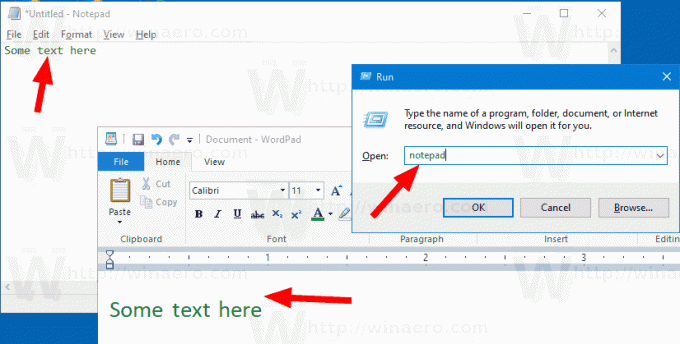
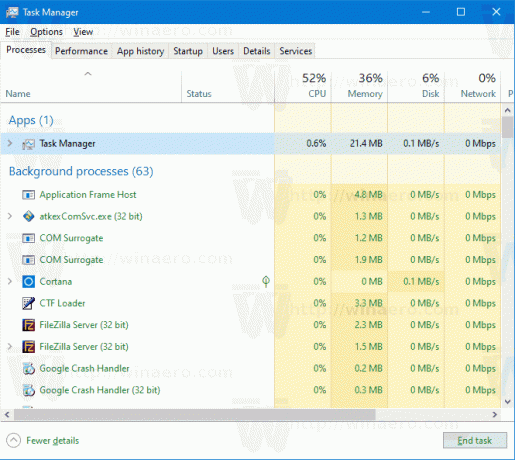
Poznámka: Ak ste zmeniť farbu akcentu, vykonané prispôsobenia sa zachovajú. Ak však vy použiť tému, napr. nainštalovať a tematický balíček alebo použiť iný vstavaná téma, Windows 10 obnoví farbu textu okna späť na predvolené hodnoty. Postup budete musieť zopakovať.
Tiež veľa moderných aplikácií a všetky aplikácie UWP, ako sú fotografie, nastavenia atď., túto preferenciu farieb ignorujú.
Rovnaký trik možno použiť na prispôsobenie ďalších možností klasického vzhľadu. Prečítajte si nasledujúce články.
- Zmeňte farbu priesvitného výberového obdĺžnika v systéme Windows 10
- Zmeňte farbu textu v záhlaví v systéme Windows 10